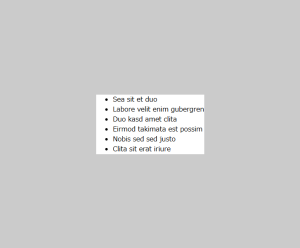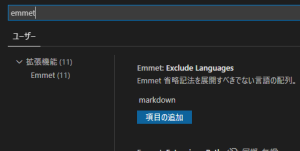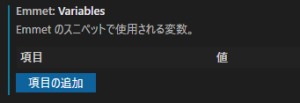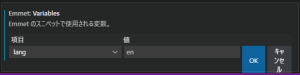- IT総合
-
 2022-06-13
2022-06-13
VSCodeとGit for Windowsを使ってソース管理をしています。
新たに管理したいディレクトリがあったので、リポジトリを初期化しようとしてハマったのでその解決法を書いておきます。
環境
– Windows 10 64bit
– VSCode 1.68(1.67でも検証)
– Git for Windows 2.36.1.windows.1
管理したいディレクトリをVSCodeで開き、リポジトリを初期化しようしました。
すると、.gitディレクトリは作成されるものの、VSCodeの表示は「リポジトリを初期化」ボタンが表示されたままで、ソース管理が出来ません。
Git Bashにてコマンドでやってみよう
git initを実行
$ git init Initialized empty Git repository in C:/***/.git/
.gitディレクトリは作成されました。
続いて、git add -Aを実行
$ git add -A
fatal: unsafe repository ('C:/***' is owned by someone else)
To add an exception for this directory, call:
git config --global --add safe.directory C:/***
と言われ、リポジトリへの追加が出来ませんでした。
続きを読む…»